登录
- 微信登录
- 手机号登录
微信扫码关注“汇帮科技”快速登录
Loading...
点击刷新
请在微信【汇帮科技】内点击授权
300秒后二维码将过期
二维码已过期,点击刷新获取新二维码
登录
登录
其他登录方式
修改日期:2025-07-04 17:19
在我们工作中经常需要填写大量的word文件,比如填写多个员工信息生成合同文件,填写各个学生的成绩单,填写研究报告等。当需要处理数十或者更多份的word表格时,手动逐份填写会陷入重复劳动的泥潭。例如制作员工入职登记表,若企业一次性招聘 50 名新员工,每份表格包含 20 余项个人信息,手动填写至少需耗费 3-5 小时,且中途无法进行其他工作,严重影响办公流程的推进。特别是遇到紧急任务时,大量时间被填表占据,可能导致核心工作延期。而且我们长时间做这项工作还容易疲劳,也可能造成内容填写错误。所以,批量自动填写word就是一个很好的解决方法。
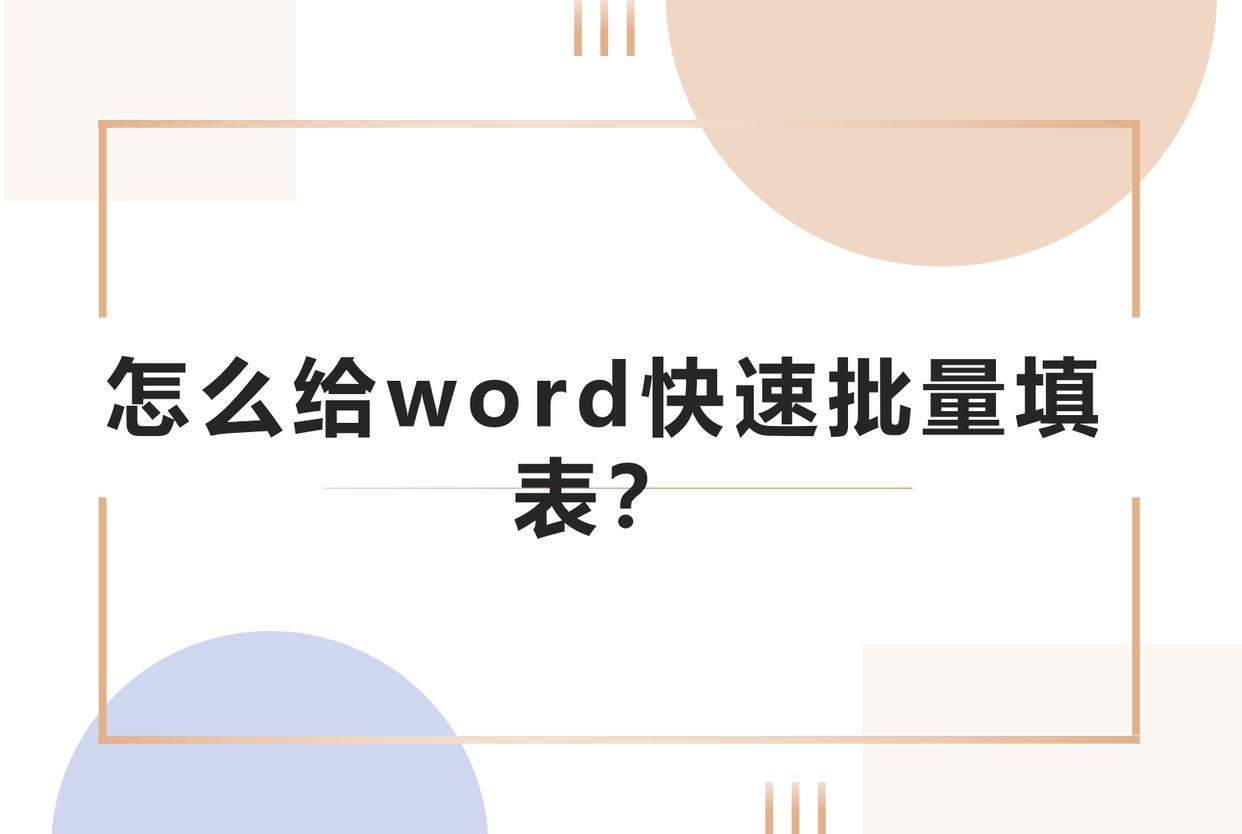
怎么给word快速批量填表?试试这三个方法
第一种方法:使用“汇帮文件批量生成器”软件可以给大量的word文件快速批量填表
第一步:在批量填表前,我们需要先准备好两个文件,一个是待填写的word文件,另一个是存放数据的Excel文件。
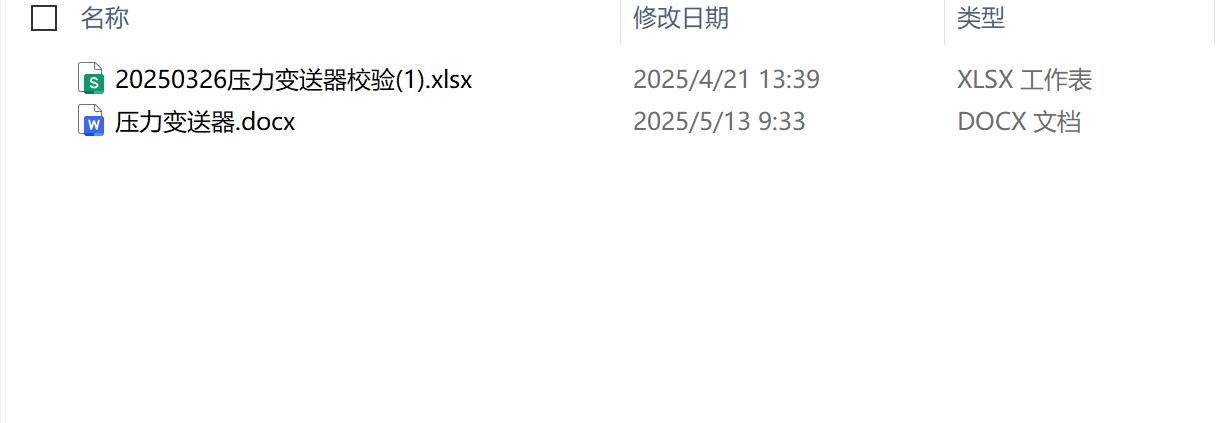
第二步,这些文件也有特别的要求,Excel文件的第一列必须是文件名,后面的每一列都是相应需要填写到word表格中的数据,一列对应一种数据,表头名称用大括号包裹
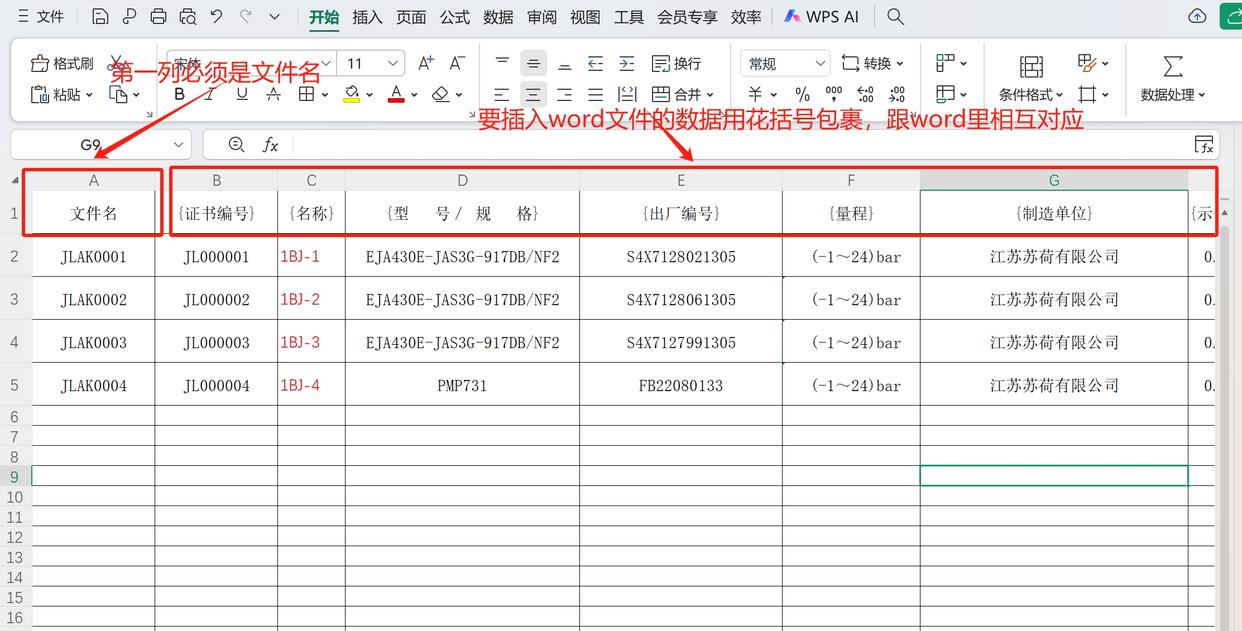
第三步,word文件需要填写的部分要跟Excel数据表头相互对对应,也用大括号包裹。
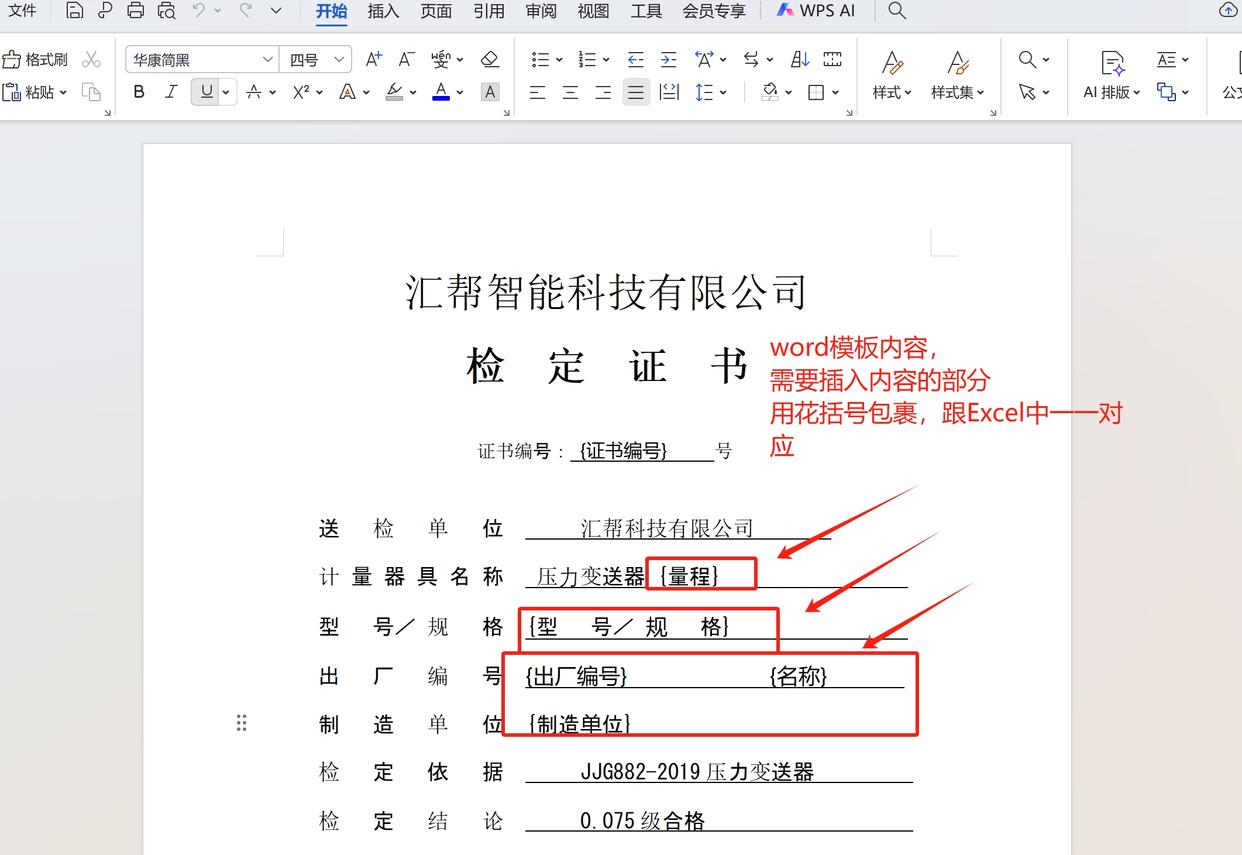
确保Excel和word内容相互对应的。
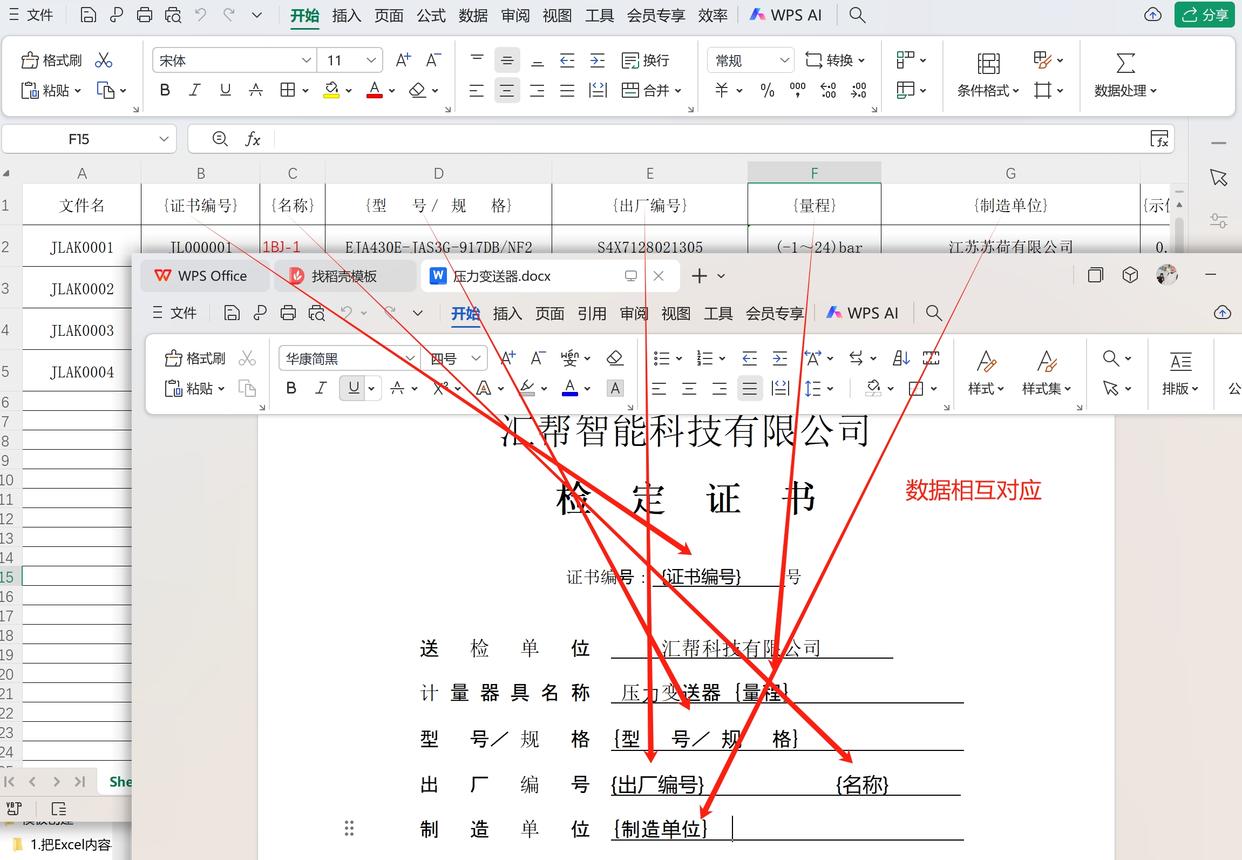
第四步,打开“汇帮文件批量生成器”软件,在界面上选中“模板创建”选项点击进入到功能详情页面。
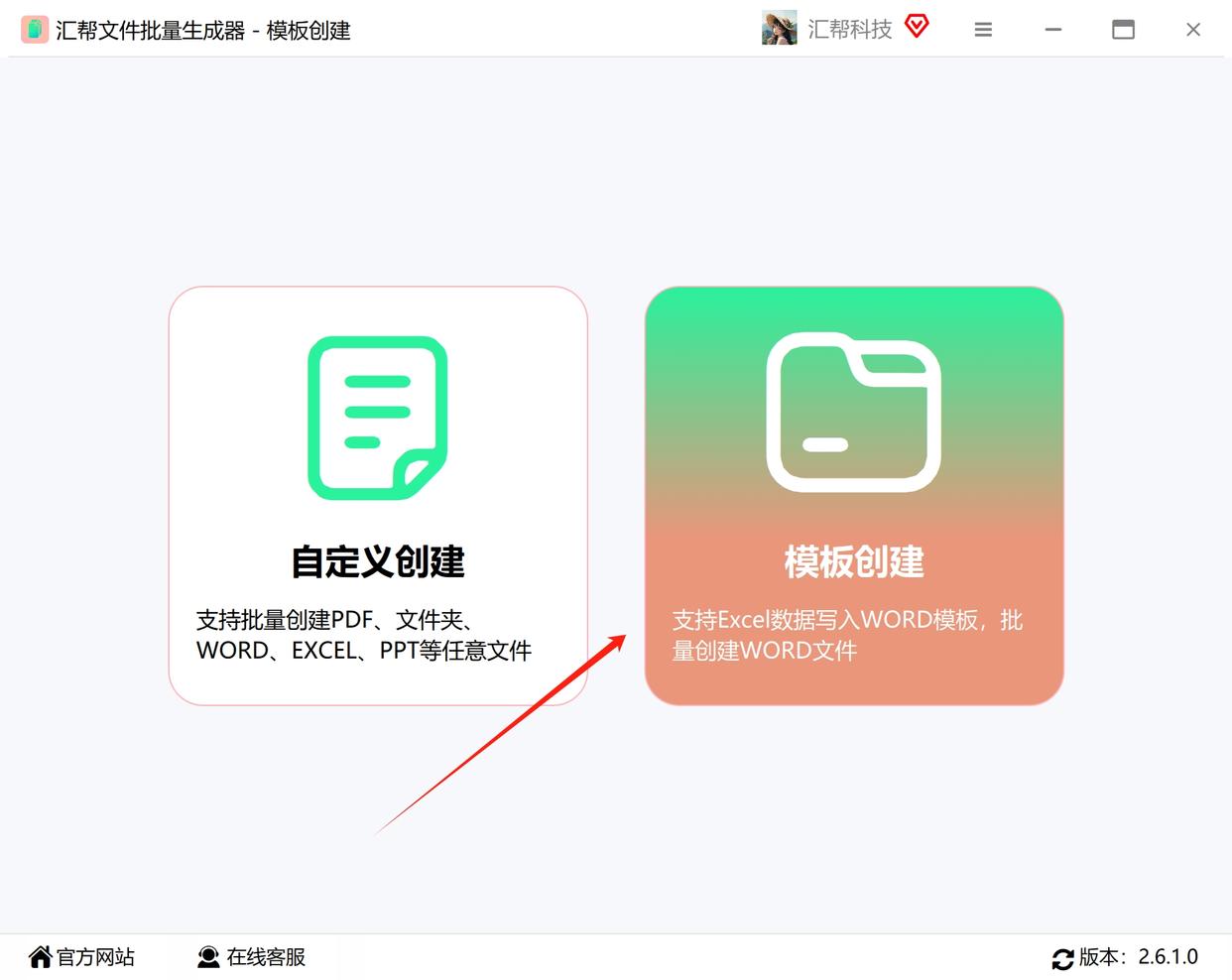
第五步,在软件左侧点击“导入Excel”按钮,在弹框中选择准备好的Excel文件导入到软件中。
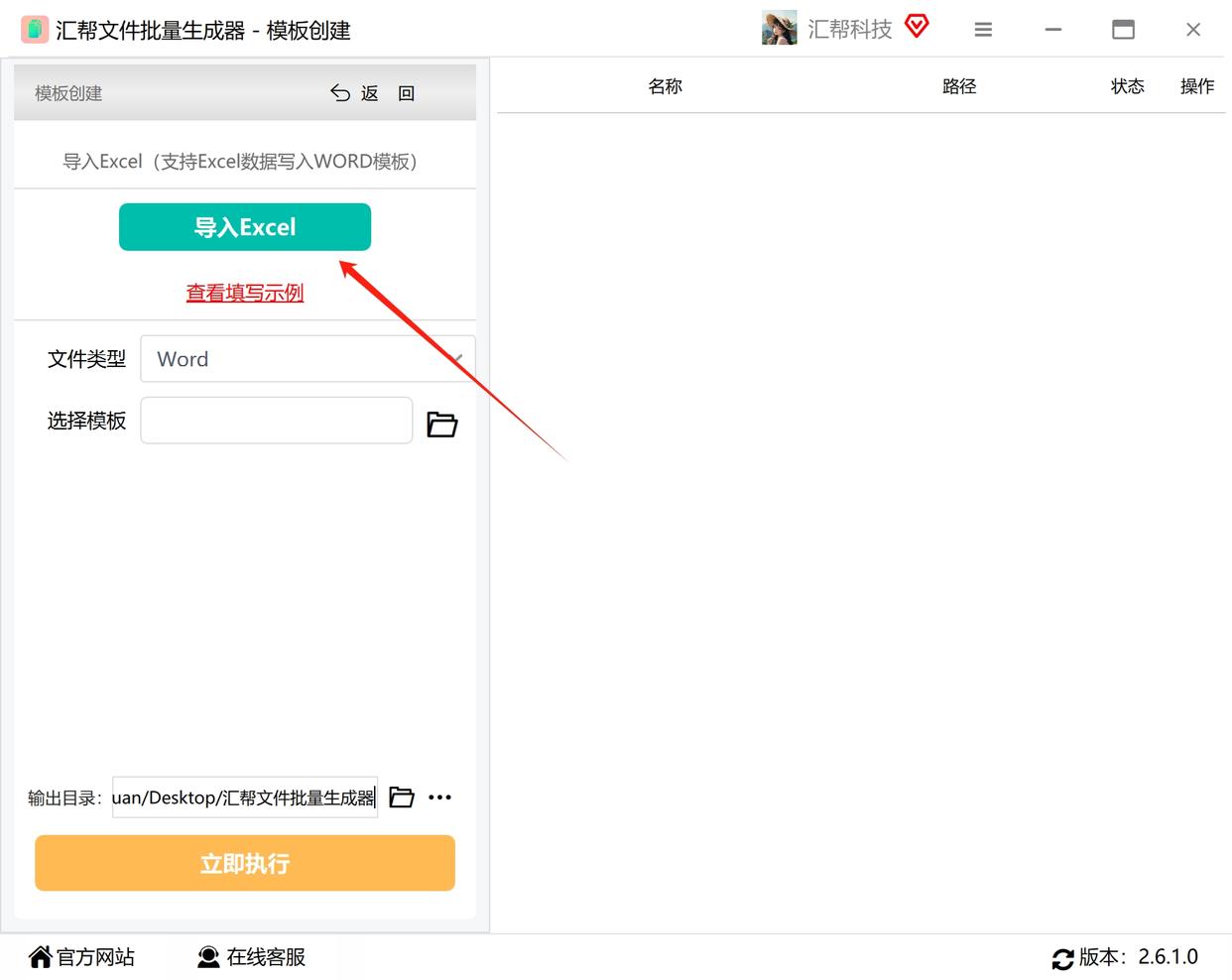
第六步,Excel导入后,在下面的文件类型处我们就选择Word
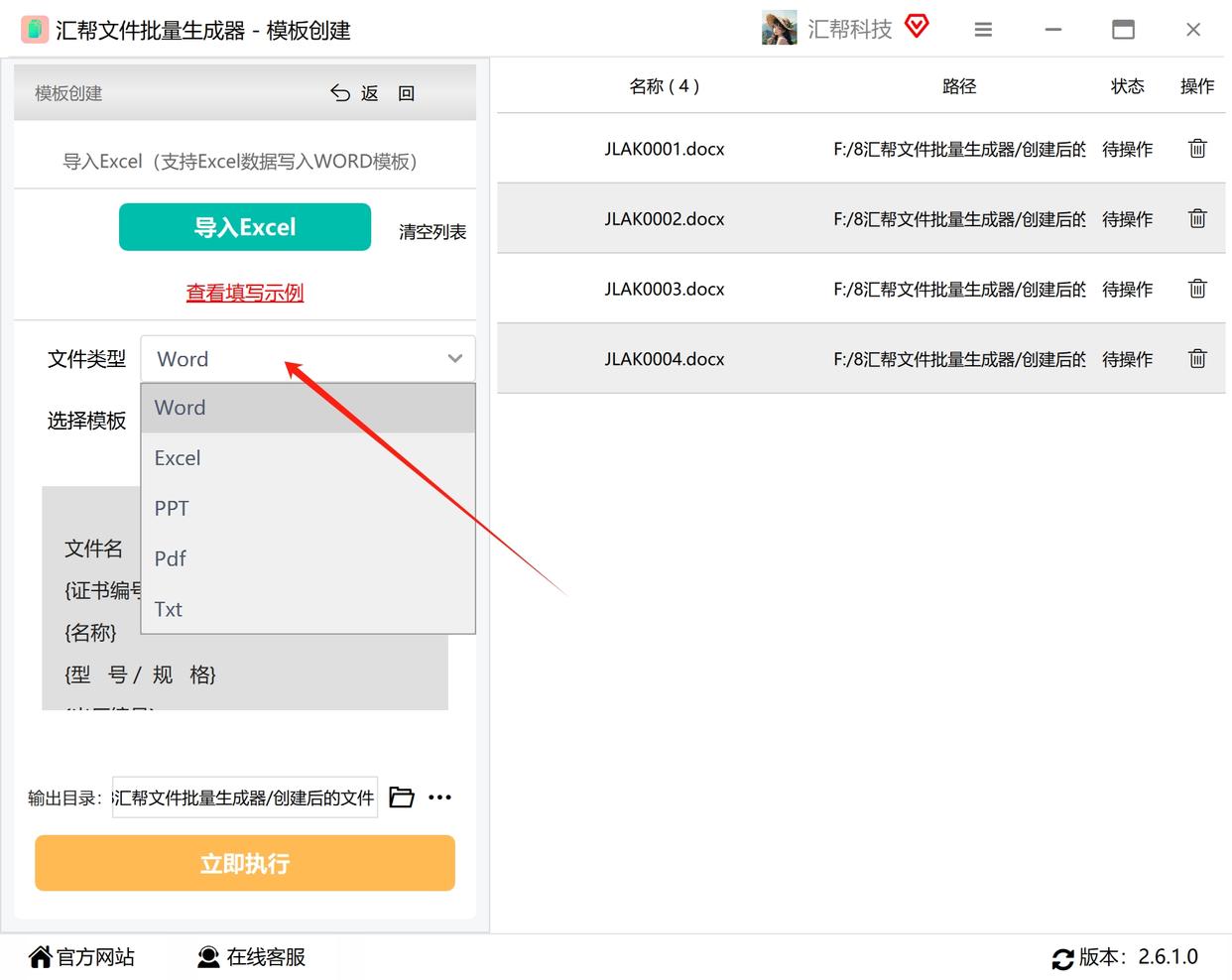
第七步,选择完word格式后,我们点击“选择模版”把奔北好的word文件添加进去。
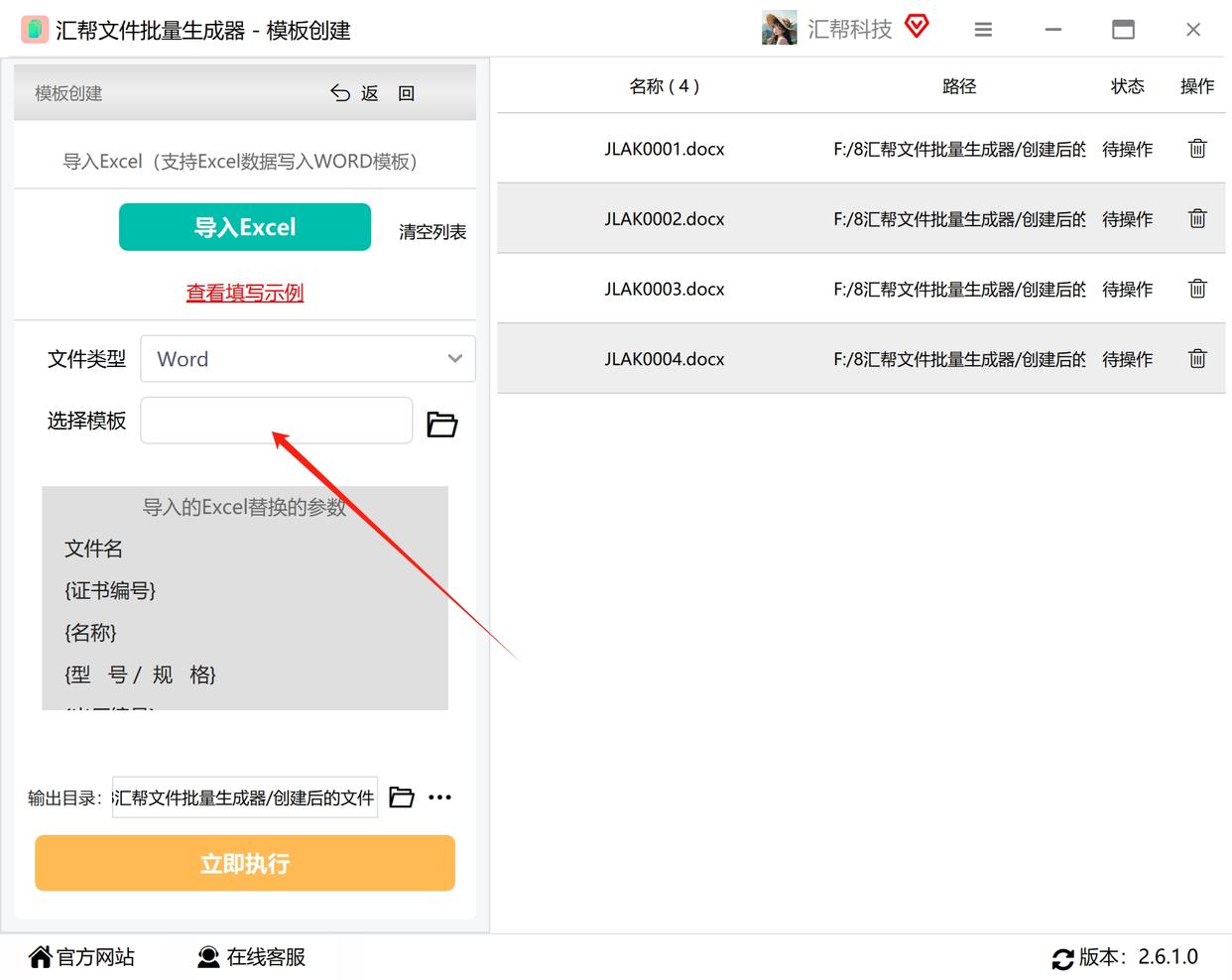
第八步,设置一个文件夹用来接收被填写好的word文件。
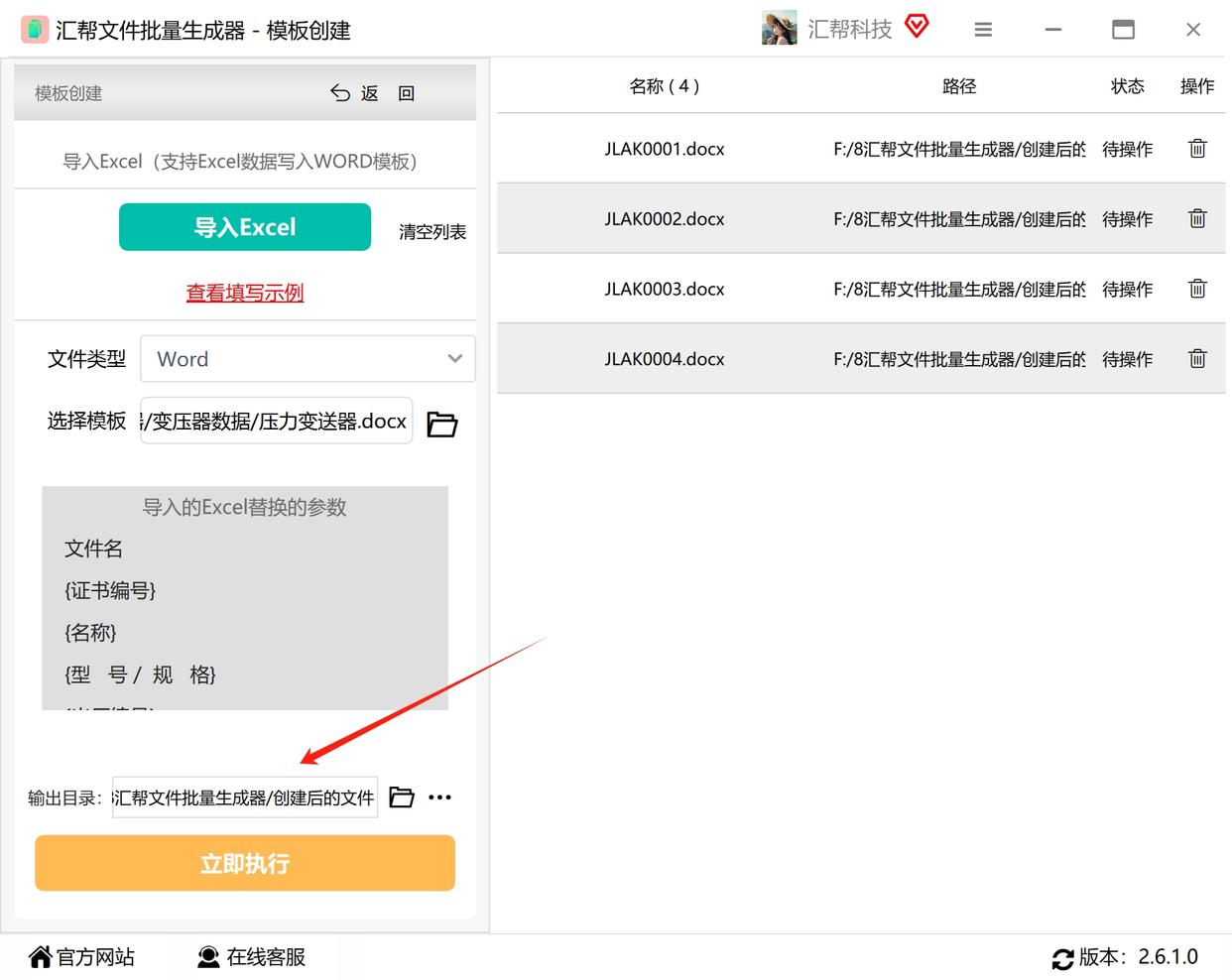
第九步,点击“立即执行”按钮,软件就会开始对word文件进行自动填写
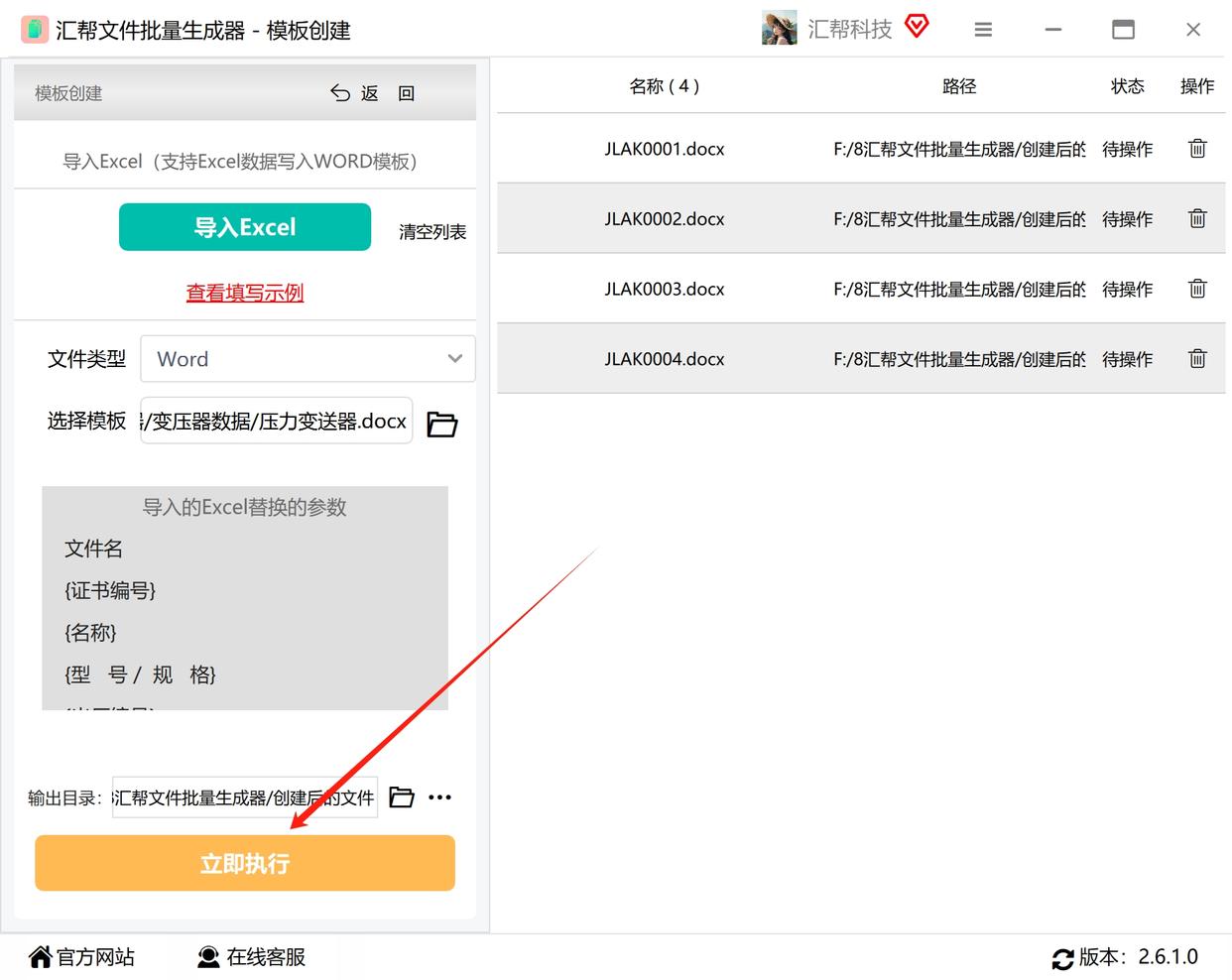
等待操作完成,我们可以在输出目录中看到被填写好的word文件,每个word文件的名称就对应第一列的文件名。
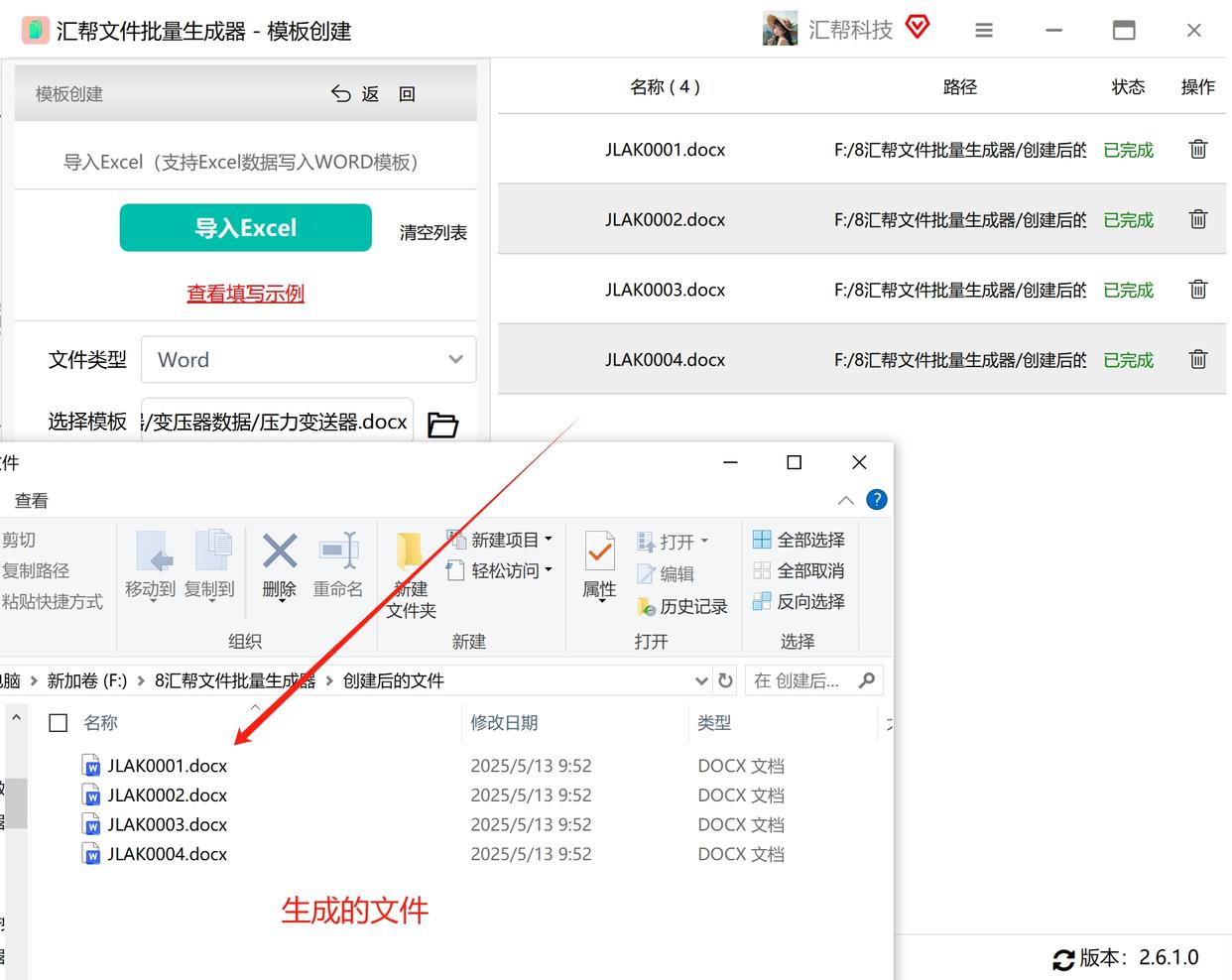
打开word文件,我们可以看到里面的数据都被填写成功,小编这里就是做个示例,在实践中,我们就可以操作更多的文件和数据,没有限制。
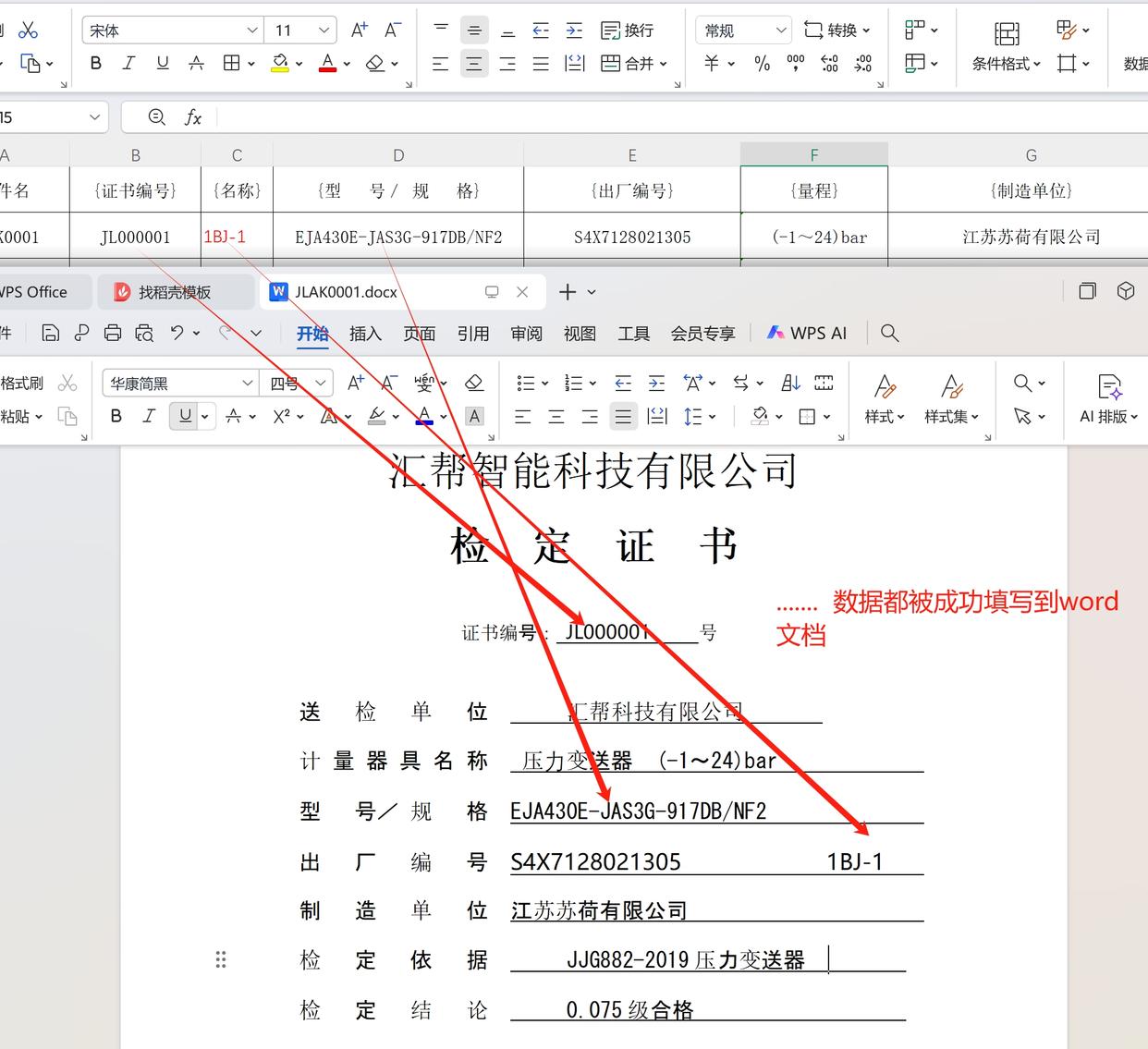
方法二:使用“邮件合并功能”批量填写word内容
步骤1:首先启动 Word,打开需要批量生成内容的目标文档。

步骤2:在顶部菜单栏中点击 【邮件】 选项卡,找到 【选择收件人】 按钮,点击下拉菜单中的 【使用现有列表】。
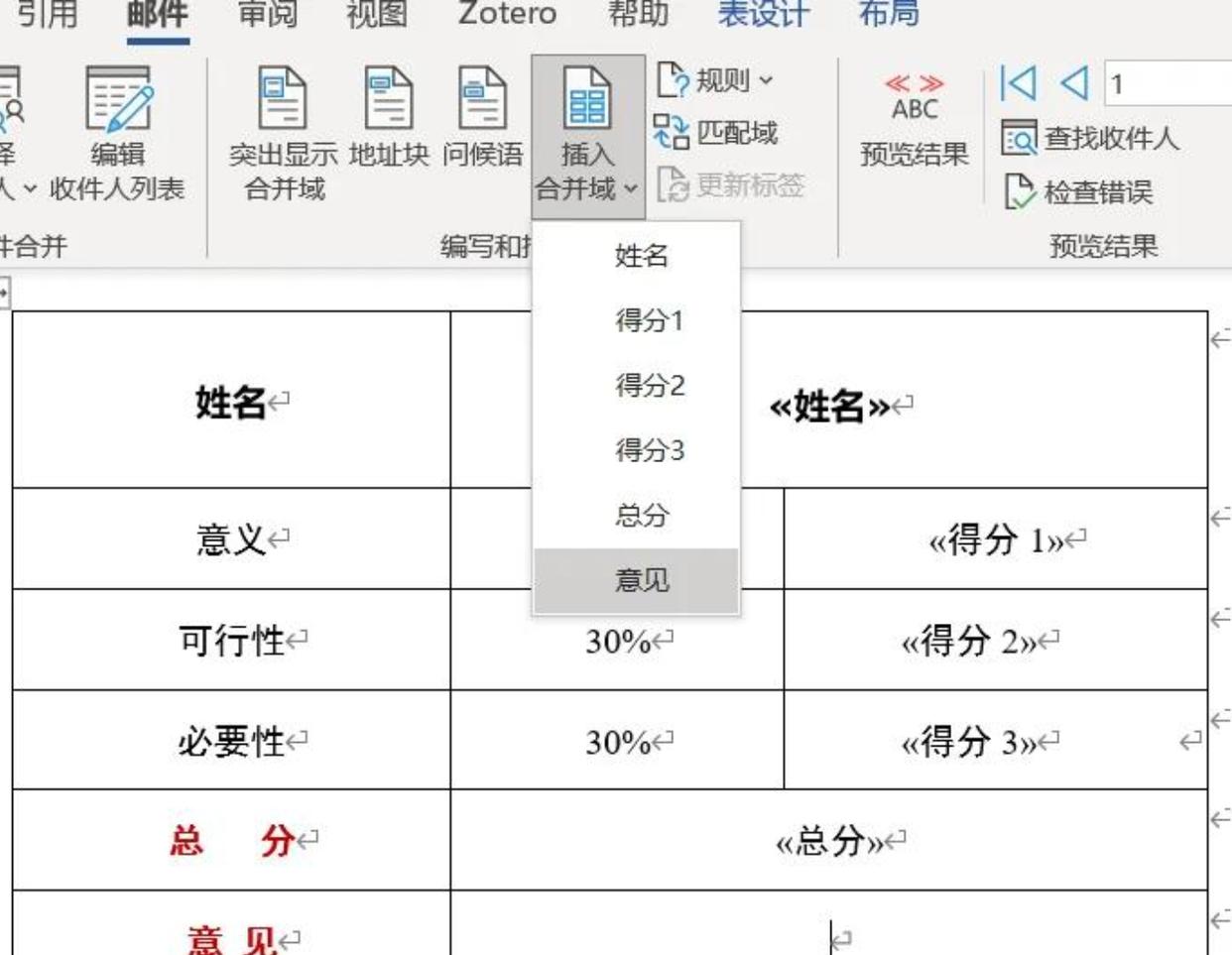
步骤3:在弹出的文件浏览窗口中,定位并选择需要导入的 Excel 数据文件,点击 【打开】。此时 Word 会自动识别 Excel 中的数据表格及列名,为后续变量插入做准备。
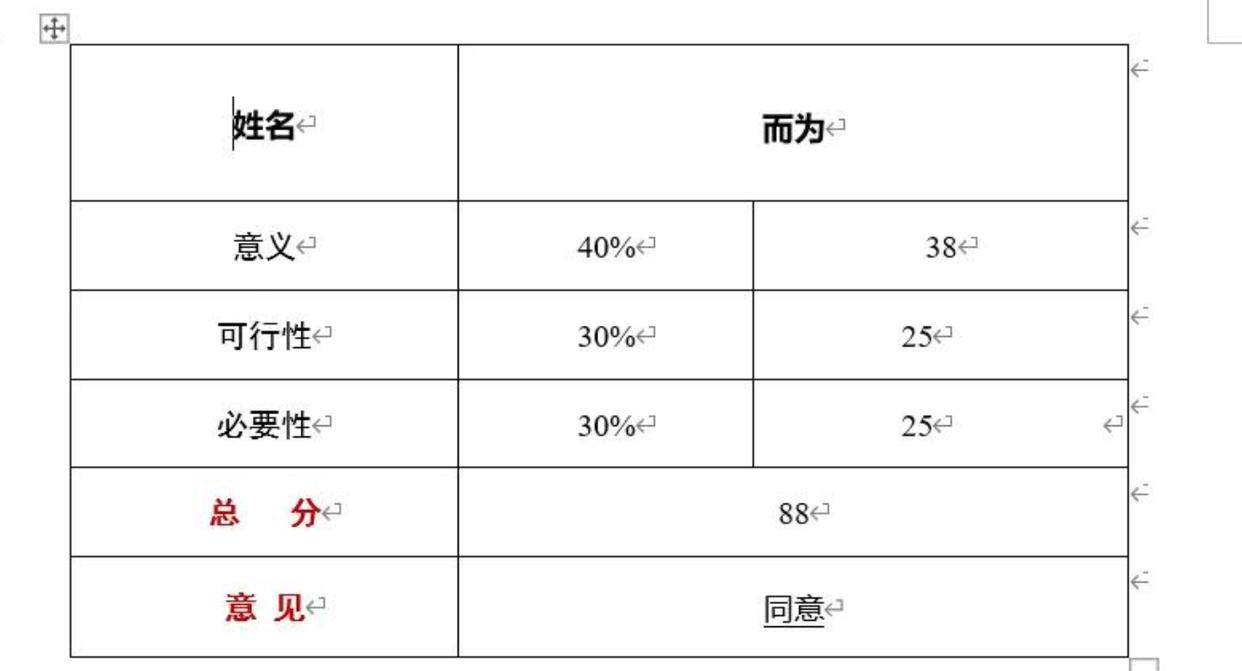
方法三:借助VBA宏的编程方式来批量给word添加数据
步骤1:打开需要插入表格的 Word 文档,同时按下键盘上的 Alt + F11 组合键,快速启动VBA编辑器。
步骤2:在 VBA 编辑器中,点击顶部菜单栏的 【插入】 选项,选择 【模块】,此时会在工程资源管理器中生成一个新的 “模块 1”(或其他编号),并在右侧打开空白代码编辑区。在代码编辑区中输入以下 VBA 代码,可根据需求修改参数值:
Sub InsertMultipleTables()
Dim i As Integer
Dim NumberOfTables As Integer
Dim RowsCount As Integer
Dim ColumnsCount As Integer
NumberOfTables = 10 '希望插入的表格数量
RowsCount = 5 '每个表格的行数
ColumnsCount = 4 '每个表格的列数
For i = 1 To NumberOfTables
With ThisDocument
.Tables.Add Range:=.Characters.Last, NumRows:=RowsCount, NumColumns
:=ColumnsCount
.Characters.Last.InsertParagraphAfter
End With
Next i
End Sub
步骤3:运行宏代码,插入相关数据
以上就是自动填写word方法,在实际填写中我们要在正式使用自动填写功能生成大量 Word 文档之前,要先进行小范围的测试,检查自动填写的内容是否准确无误,文档的格式是否符合要求。例如可以先选取 10 条数据进行测试,生成 10 份 Word 文档,然后对这些文档进行仔细检查,查看合并域的内容是否正确填入,格式是否正确,是否存在遗漏或错误的情况。如果发现问题,要及时调整数据源或 Word 模板,直到测试结果符合要求后,再进行批量生成,以确保所有生成的文档质量可靠。
如果想要深入了解我们的产品,请到 汇帮科技官网 中了解更多产品信息!
没有找到您需要的答案?
不着急,我们有专业的在线客服为您解答!

请扫描客服二维码
热门点击
最新更新